更新日:、 作成日:
エクセル 再計算を自動と手動で切り替える
はじめに
365202120192016:対応
エクセルの再計算を自動と手動で切り替える方法を紹介します。
再計算が遅いときは手動に設定します。
ショートカットの F9 キーでいつでも再計算させられます。
再計算を「手動」にしているファイルを開いた後に別のファイルを開くと、それも「手動」になってしまいます。これが原因で知らないうちに再計算されないことがあります。
自動で再計算させる
[数式] タブをクリックし、計算方法グループにある [計算方法の設定] をクリックして [自動] をクリックしてチェックします。
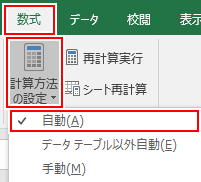
自動のときにセルを編集すると
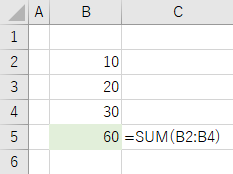
自動で再計算が行われます。

再計算は、いずれかのセルを編集するたびに行われます。
手動で再計算させる
[数式] タブをクリックし、計算方法グループにある [計算方法の設定] をクリックして [手動] をクリックしてチェックします。

手動のときにセルを編集しても

再計算されません。

F9 キーを入力すると再計算が行われます。

[再計算実行] や [シート再計算] をクリックしても再計算が行われます。[シート再計算] は開いているシートのみで再計算が行われます。ショートカットは Shift + F9 キーです。

スポンサーリンク